
Innhold
- iPhone 6 Plus batterilevetid
- Slik løser du problemer med iPhone 6 Plus WiFi
- Hvordan fikse iPhone 6 Plus Bluetooth-problemer
- Slik løser du iPhone 6 Plus-appproblemer
- Løs iPhone 6 Plus landskapsproblemer
- Problemer med iMessage på iPhone 6 Plus
- iPhone 6 Plus mobilproblemer
- Bøyeproblemer på iPhone 6 Plus
- Generell løsning for iPhone 6 Plus-problemer
- Tech21 Evo Elite
IPhone 6 Plus er en flott iPhone, men en rekke vanlige iPhone 6 Plus-problemer fortsetter å frustrere brukerne.
I løpet av det siste året har iOS 8-oppdateringer, iOS 9 og nylig iOS 9.3 løst mange problemer, men det er fortsatt feil som brukere noen ganger vil støte på.
Her ser vi på de vanligste iPhone 6 Plus-problemene og hvordan du løser dem på iPhone 6 Plus uten en tur til Apple Store.
Noen av disse problemene er langvarige iOS 9-problemer som Apple må fortsette å jobbe med, mens andre er enkle å fikse ved å installere den gratis iOS 9.3.3-oppdateringen. Andre er strengt tatt iPhone 6 Plus-problemer som ikke er et problem på eldre enheter. Apple leverer endelig ekte løsninger på disse vanlige iPhone 6 Plus-problemene.

Lær hvordan du løser vanlige iPhone 6 Plus-problemer.
iPhone 6 Plus batterilevetid
Samlet batterilevetid på iPhone 6 Plus er bra, men noen brukere opplever dårlig iPhone 6 Plus-batterilevetid etter den siste oppdateringen til iOS 9.3.2.
Hvis iPhone 6 Plus-batteriet ikke varer hele dagen under gjennomsnittlig bruk, bør du gå til Innstillinger -> Generelt -> Bruk -> Batteribruk.
Her kan du se om bruk og standby er det samme. Hvis det er tilfelle, er det noe galt med iPhone og iOS 9.3. Du kan prøve å tilbakestille innstillinger og slette nylig installerte apper, så vel som andre iPhone 6 Plus-batteriløsninger. For å tilbakestille iPhone 6 Plus-innstillingene uten å slette filene dine, gå til Innstillinger -> Generelt -> Tilbakestill -> Tilbakestill alle innstillinger.
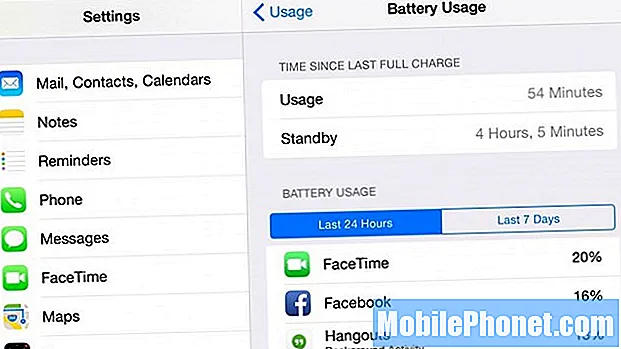
Sjekk bruken din for å finne årsaken til dårlig batterilevetid på iPhone 6 Plus.
Hvis de er nærmere det du ser på bildet over, kan det være en app. Hvis iPhone 6 Plus er varm og treg, kan du holde inne hjemme- og strømknappen for å starte telefonen på nytt.
Du kan se hvilke apper som bruker mest batterilevetid på iPhone 6 Plus, og hvis nødvendig slette appen. Facebook er et stort batteridrift for mange brukere. Google Hangouts og andre apper med bakgrunnsaktivitet kan føre til dårlig batterilevetid på iPhone 6 Plus.
Slik løser du problemer med iPhone 6 Plus WiFi
iPhone 6 Plus WiFi-problemer inkluderer dårlige hastigheter, tilfeldige frakoblinger og manglende evne til å koble til visse rutere. Dette er ikke unikt for iPhone 6 Plus, da små oppdateringer og iPhone-utgivelser gir WiFi-problemer til iPhone. Et vanlig problem vi møtte er manglende evne til å skrive ut til en trådløs skriver. Omstart av iPhone, router og skriver løste dette en stund.
WiFi-problemer er vanskeligere å fikse på grunn av mange faktorer som forårsaker tilkoblingsproblemer. Her er flere trinn du kan prøve på din iPhone og hjemme-nettverket for å fikse iPhone 6 Plus WiFi-problemer.Forhåpentligvis vil dette forhindre behovet for å kjøpe en ny router.
Før du prøver noen av disse, må du installere iOS 9.3.2-oppdateringen. Gå til Innstillinger -> Generelt -> Programvareoppdatering -> Last ned og installer. Hvis du allerede bruker iOS 9.3.2, kan du se den oppført her. Denne oppdateringen løser ikke spesifikt WiFi-problemer, men det er viktig
Tilbakestill ruteren. Gå til ruteren, koble den fra og telle til 45, og koble den deretter til igjen. Dette kan enkelt løse noen problemer. Du kan også prøve å starte iPhone 6 Plus på nytt. Hvis det bare skjer i bestemte områder av huset eller kontoret ditt, må du kanskje flytte ruteren.

Oppdateringer kan løse noen iPhone 6 Plus WiFI-problemer.
Neste trinn er å tilbakestille nettverksinnstillingene. Dette enkle trinnet tørker ikke data fra iPhone, men det vil gjenopprette nettverket til fabrikkinnstillinger. Gå til Innstillinger> Generelt> Tilbakestill> Tilbakestill nettverksinnstillinger.
Du skriver inn passordet ditt og venter på at iPhone skal starte på nytt. Når det gjør det, angir du ruteren passordet ditt igjen og ser om du kan koble til.
Hvis det mislykkes, er neste trinn å slå Wi-Fi-nettverkets posisjonstjenester av. Av en eller annen grunn løser dette noen tilfeldige iPhone WiFi-problemer. Gå til Innstillinger> Personvern> Posisjonstjenester> Systemtjenester. Når du slår WiFi av, start iPhone på nytt, og se om den fungerer. Hvis det fungerer, kan du prøve å slå dette på igjen og se om det fortsatt fungerer.
Hvordan fikse iPhone 6 Plus Bluetooth-problemer
IPhone 6 Plus kobles ikke godt til underholdning i bilen og håndfrisystemer godt på eldre versjoner av iOS. Hvis du opplever disse problemene, er det første trinnet å oppdatere til den nyeste versjonen av iOS 9, som kan løse mange iPhone 6 Plus Bluetooth-problemer.
Hvis du fremdeles ikke kan koble til bestemte Bluetooth-enheter eller tilbehør, må du kanskje tilbakestille alle innstillingene. Du må konfigurere innstillingene dine på nytt, men du mister ikke data eller apper. Gå til Innstillinger> Generelt> Tilbakestill> Tilbakestill alle innstillinger.
Du kan også installere oppdateringer på bilprogramvaren din. Ta kontakt med produsenten av bilen din. Mest sannsynlig må du laste ned en oppdatering og deretter koble en USB-stasjon til bilen din.
Slik løser du iPhone 6 Plus-appproblemer
Installer den siste oppdateringen for å komme i gang med å fikse appkrasj. Å kjøre på den nyeste programvaren og de nyeste versjonene av appen kan hjelpe deg med å unngå krasj.

Oppdater appene dine for å fikse iPhone 6 Plus-appkrasj.
Hvis du ikke har slått på automatiske appoppdateringer, bør du åpne App Store og oppdatere appene dine. Utviklere leverer rutinemessig feilrettinger og nye funksjoner som løser mange problemer.
Trykk på App Store-appen -> Oppdateringer -> Oppdater alt for å sikre at appene dine er oppdaterte.
Løs iPhone 6 Plus landskapsproblemer
Hvis iPhone 6 plus sitter fast i liggende modus hele tiden, trenger du å installere iOS 9 eller nyere. I løpet av det siste året ankom flere oppdateringer for å fjerne de fleste landskapsproblemer.

Apple løste de fleste landskapsproblemer, men det er fortsatt sporadiske problemer.
Når iPhone 6 Plus sitter fast i landskapet, kan du fikse det ved å dobbeltklikke på hjem-knappen for å åpne multitasking, trykke på en annen app og deretter bytte tilbake. Mesteparten av tiden vil dette løse problemet.
Du kan også åpne Kontrollsenter og trykke på låsikonet for å holde deg i stående modus hele tiden.
Problemer med iMessage på iPhone 6 Plus
iPhone 6 Plus iMessage-problemer inkluderer meldinger som ikke blir merket som lest, og ingen mulighet til å forlate en gruppe iMessage.
Den første tingen å gjøre er å prøve å starte iPhone og andre enheter på nytt med iMessage.
Hvis du ikke kan forlate en gruppe iMessage på iPhone 6 Plus, er det fordi det på et tidspunkt har vært en tekstmelding i den gruppen. Apple vil ikke ødelegge tekstmeldinger, så du sitter fast i gruppen.
Dette kan også skje hvis en av iPads eller Mac-ene dine er på en eldre versjon av iOS eller OS X.
iPhone 6 Plus mobilproblemer
Noen ganger bremser iPhone 6 Plus-mobilforbindelsen til en gjennomgang eller sitter fast på 3G eller Edge, noe som gjør den i det vesentlige ubrukelig.
Den raskeste løsningen er å slå på flymodus, vent et øyeblikk og slå den av igjen. Dette tvinger vanligvis iPhone til å få en bedre forbindelse til et tårn. Åpne Kontrollsenter og trykk på flyet, vent litt og trykk på den igjen.
Hvis du slår mobildata av og på igjen, kan det også løse det. Gå til Mobil> Mobildata> Slå av.

Løsninger for iPhone 6 Plus-problemer med LTE.
Et annet alternativ er å fjerne SIM-kortet og starte telefonen på nytt. Sett deretter SIM-kortet tilbake. Dette er noe Verizon anbefalte for å fikse tilkoblingsproblemer på iPhone før. Resultatene kan variere.
Du kan også se etter nye operatørinnstillinger. Gå til Innstillinger -> Generelt -> Om, og hvis det er en oppdatering, vises en popup på noen få sekunder.
Hvis alt annet mislykkes, kan det være et maskinvareproblem med iPhone 6 Plus. Ta kontakt med operatøren din eller Apple.
Bøyeproblemer på iPhone 6 Plus
Det har vært mange redd for bøyeproblemer på iPhone 6 Plus, og det er et reelt problem for noen brukere. For å forhindre bøying kan du bruke etui og unngå å holde iPhone 6 Plus i en tett lomme eller en baklomme.
Hvis iPhone 6 Plus bøyer seg, kan du snakke med Apple om en erstatning, men vær oppmerksom på at de ikke bare erstatter noen bøyd iPhone 6 Plus gratis.
Generell løsning for iPhone 6 Plus-problemer
Hvis ingenting annet fungerer, og iPhone 6 Plus er treg eller ikke fungerer riktig, kan du prøve denne siste grøftingen for å fikse vanlige generelle iPhone 6 Plus-problemer.

Hvis alt annet mislykkes, må du prøve å tilbakestille fabrikken eller besøke en Apple Store.
Du kan prøve dette før du går til en Genius Bar for å spare tid og tur, men hvis du ikke vil sette iPhone 6 pluss opp fra bunnen av, kan du bare hoppe over dette og bestille en avtale.
En tilbakestilling av fabrikken kan løse mange problemer med iPhone 6 pluss, men du må tørke alle dataene og bildene dine fra iPhone. For å gjøre dette, ta sikkerhetskopi av filer, bilder og data og gå til Innstillinger> Generelt> Tilbakestill> Slett alt innhold og innstillinger.
Dette er vondt, og det tar litt tid, men å tilbakestille iPhone kan løse mange tilfeldige iPhone 6 Plus-problemer.
11 beste iPhone 6s Plus-tilfeller

